本文將解答您關於【Google下載的東西在哪】的疑問,指導您如何從Windows電腦或手機上找到已下載的檔案。此外,您還可以瞭解到如何恢復消失的下載檔案。

許多人會將Google Chrome作為預設的瀏覽器,並透過它來瀏覽頁面或者下載各種網路檔案。Google下載的檔案會存放在一個特定的位置,但一些使用者卻沒辦法找到。
【大概1週前,我從Google Chrome下載了一些圖片和影片。今天準備檢視它們時才發現根本找不到。因為圖片和影片數量不少,依次重下會非常麻煩。就想要問問看,有沒有電腦高手知道怎麼找到這些已下載的東西?】
- 來自Mobile01的貼文
那麼,Google下載的東西在哪?您可以先瞭解Google預設的下載位置,但在Windows電腦與手機(iOS與Android)上,Google瀏覽器的下載位置都是完全不同的。
Google Chrome相容性很好,可以支援目前大部分作業系統,包括Windows電腦、iOS以及Android裝置。在不同的系統中,Google預設的下載位置都會有所差異。
因此,想要找到Google下載的檔案,您需要根據所使用的裝置來確定具體的下載位置,以便準確找到已下載的檔案。
請注意,Windows電腦C槽中的「下載」資料夾只是Windows系統預設的下載位置,它並不適用於Google瀏覽器,這也是許多人沒辦法找到Google下載檔案的主要原因。
Google下載的東西在哪?接下來,我們將分別介紹如何從Windows電腦、蘋果手機以及安卓手機快速找到已下載的檔案。
如上所述,Windows系統預設的下載位置與Google下載位置並不相同,您無法從下載資料夾中找到已下載的檔案。
那麼,Windows電腦上Google下載的東西在哪?它的預設下載位置為【C:\Users\Administrator\Downloads】。
您也可以根據需求變更這個預設的下載位置。以下是2個不同的變更方式:
打開Google瀏覽器,從介面網路地址欄複製並貼上「chrome://settings/downloads」,按下Enter鍵就可以找到預設位置了,點擊「變更」按鈕即可更改下載位置。
打開Google瀏覽器,點擊右上角三個垂直小圓點圖示,依次點擊「設定」>「≡」>「下載」即可檢視預設下載位置,點擊「變更」按鈕就可以更改下載位置。
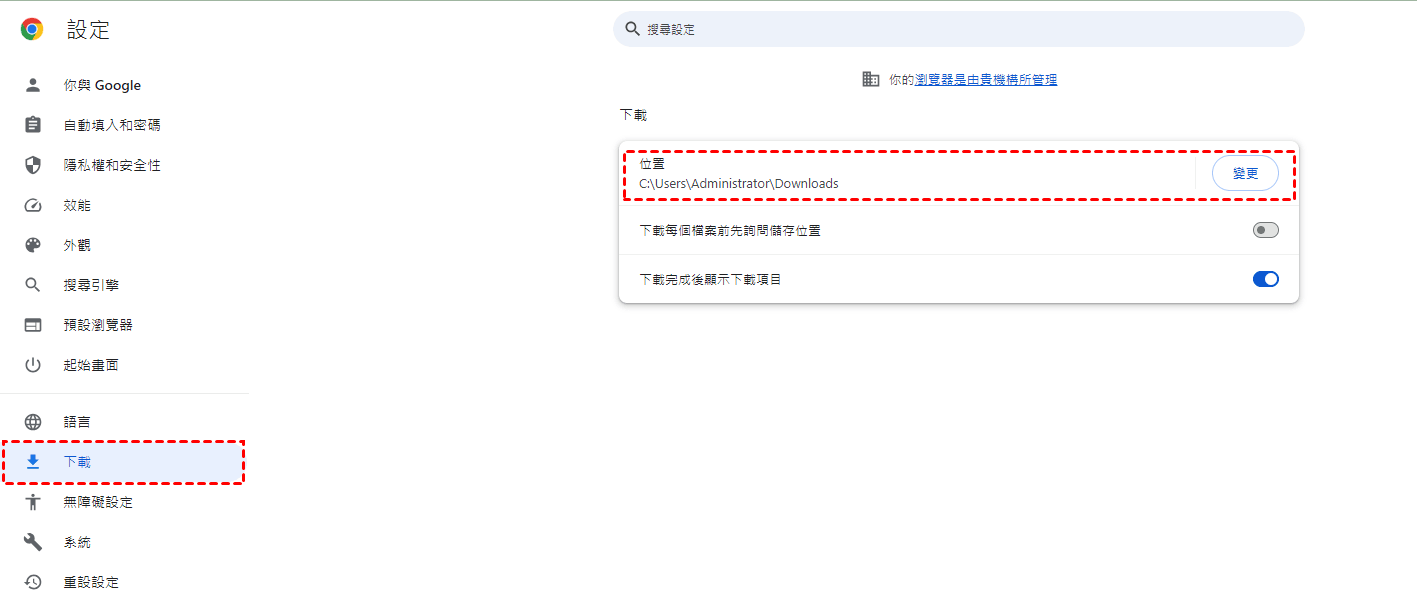
請注意,如果您擔心忘記Chrome下載位置,可以開啟「下載每個檔案前先詢問儲存位置」功能(此功能預設是關閉狀態),這樣就會在每次下載時自動彈出視窗以便您選擇儲存位置。
變更Google預設的下載位置,可以降低C槽的儲存壓力,對於提高系統效能有一定的幫助。
iPhone手機雖然有內建的Safari瀏覽器,但許多習慣了Google的人還是會選擇Google手機版作為主要瀏覽器。
那麼,手機Google下載的東西在哪?與Windows電腦不同,iOS版的Chrome瀏覽器下載的東西會存放到預設的下載位置,即「檔案」程式中的下載資料夾。
如何找到iPhone手機預設的下載位置?請參閱以下步驟:
1、從iPhone手機上找到並打開「檔案」。
2、切換到「瀏覽」標籤。點擊「我的iPhone」。
3、然後,您可以找到「下載項目」資料夾,並從中檢視到已下載的檔案。
Google Chrome也有Android版應用程式,不少Android手機的使用者也會透過Google瀏覽器下載東西。那麼,手機Google下載的東西在哪?雖然不同廠牌的Android手機預設下載位置有所差異,但它們一般是儲存到【下載】資料夾。
如何找到Android手機的下載資料夾?下面是具體步驟:
1、從Android手機上找到並打開Google瀏覽器,點擊右上角的三個垂直小圓點圖示。
2、然後,請點擊「設定」。
3、從列表中找到並點擊「下載」。
4、您可以檢視到預設的下載位置。
目前Android版的Google瀏覽器不支援下載位置變更,只能使用預設的下載位置。
上面的內容解答了您關於【Google下載的東西在哪】的疑問,您可以從預設的下載位置找到所需要的下載檔案。
但如果您無法從預設的位置找到,那就意味著下載檔案已經遺失,如何找回遺失的下載檔案呢?對於Windows電腦的使用者來說,AOMEI Partition Assistant for Recovery會是一個很好的選擇。
AOMEI Partition Assistant for Recovery是一個專業的資料復原軟體,可以幫助您快速救回Windows電腦中所有遺失的下載檔案,包括從Google下載的檔案。
除此之外,AOMEI Partition Assistant for Recovery還有簡單易用的特點,可適用於任何檔案遺失情況以及Windows系統版本,並支援200多種型別的檔案復原。
如何使用AOMEI Partition Assistant for Recovery來復原遺失的Google下載檔案呢?請先下載AOMEI Partition Assistant for Recovery演示版,再按照步驟進行作業。
最好的 Windows 資料救援工具
如果您無法確定Google下載檔案是否被隱藏,可以開啟「顯示隱藏的檔案、資料夾及磁碟機」選項,或者使用「attrib -h -r -s /s /d 磁碟機代號:\*.*」指令來顯示隱藏檔案。
1、打開AOMEI Partition Assistant for Recovery試用版。
2、選擇想要掃描的分割區(Google預設的下載位置在C槽),點擊「開始掃描」。
3、在掃描過程中,您可以從右上方篩選或者搜尋想要復原的檔案。
4、選取所有想要復原的檔案後,點擊「復原X個檔案」,另選一個檔案儲存位置即可。
如果您對於Chrome下載位置或者下載檔案還有其他方面的疑問,也許下面的內容可以為您排憂解難。
Google下載的東西在哪?您需要根據使用的裝置來確認預設的下載位置,本文為您介紹了Windows、iOS以及Android裝置中的Chrome下載位置。
如果您發現從Google下載的檔案遺失了,可以先確認它是否被隱藏。再透過AOMEI Partition Assistant for Recovery內建的資料復原功能快速救回,這個軟體可以幫助您復原任何原因遺失的下載檔案。